谷歌浏览器网页加载卡在DNS解析怎么办
正文介绍
打开谷歌浏览器,点击右上角的设置图标,选择“设置”。在设置列表的最下方,点击“更多高级设置”。点击“更改代理服务器设置”,再打开“局域网设置”。取消勾选“自动检测设置”,这有助于解决浏览器长时间处于加载状态的问题。
按Win+R键,输入cmd并回车,打开命令提示符。输入ipconfig /flushdns命令,清除DNS缓存。完成后关闭窗口,重新打开浏览器测试。
进入“网络共享中心”的“网络连接”,选择“更改适配器设置”。右击“本地连接”图标,选择“属性”,在弹出的菜单栏中选择“Internet协议版本4”。选择“使用下面的DNS服务器地址”,并输入如“114.114.114.114”或“8.8.8.8”等公共DNS地址。
以管理员身份运行DOS命令提示符。输入arp d命令清除ARP缓存,看是否能解决问题。若仍未解决,输入netsh winsock reset命令重置Winsock,之后需要重启电脑才能生效。
若上述方法均无效,可尝试卸载谷歌浏览器,然后前往官网下载最新版本重新安装。

打开谷歌浏览器,点击右上角的设置图标,选择“设置”。在设置列表的最下方,点击“更多高级设置”。点击“更改代理服务器设置”,再打开“局域网设置”。取消勾选“自动检测设置”,这有助于解决浏览器长时间处于加载状态的问题。
按Win+R键,输入cmd并回车,打开命令提示符。输入ipconfig /flushdns命令,清除DNS缓存。完成后关闭窗口,重新打开浏览器测试。
进入“网络共享中心”的“网络连接”,选择“更改适配器设置”。右击“本地连接”图标,选择“属性”,在弹出的菜单栏中选择“Internet协议版本4”。选择“使用下面的DNS服务器地址”,并输入如“114.114.114.114”或“8.8.8.8”等公共DNS地址。
以管理员身份运行DOS命令提示符。输入arp d命令清除ARP缓存,看是否能解决问题。若仍未解决,输入netsh winsock reset命令重置Winsock,之后需要重启电脑才能生效。
若上述方法均无效,可尝试卸载谷歌浏览器,然后前往官网下载最新版本重新安装。
相关阅读

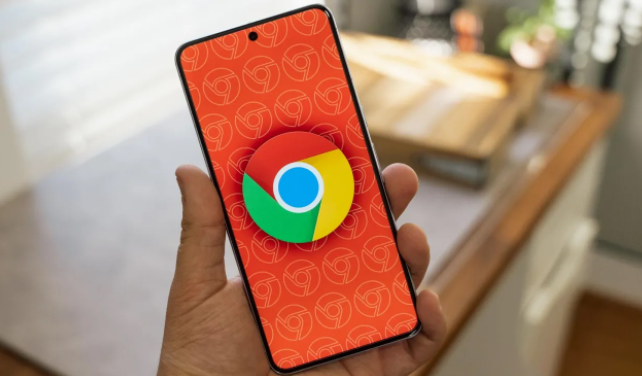
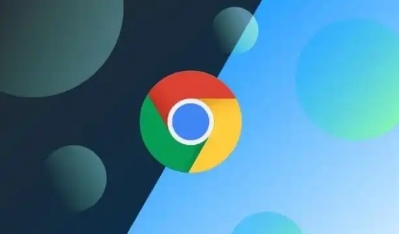


教你快速下载安装谷歌浏览器并进行个性化浏览设置
指导用户快速下载安装谷歌浏览器,并介绍多种个性化浏览设置方法,帮助打造符合个人习惯的浏览环境,提升使用舒适度。
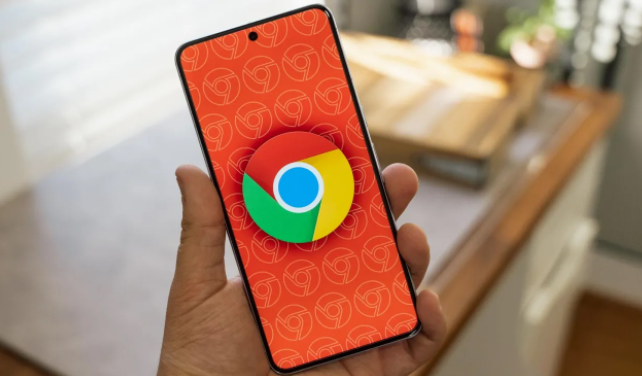
谷歌浏览器系统兼容性处理
讲解谷歌浏览器系统兼容性处理方法,确保浏览器和下载功能在各种系统环境下正常运行。
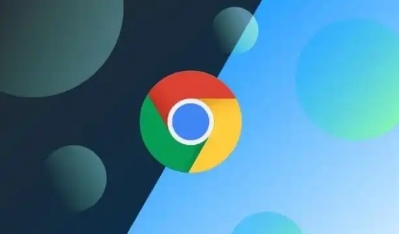
如何在谷歌浏览器中实现内容导入导出
详细介绍在谷歌浏览器中实现内容导入导出的具体操作流程,确保用户在更换设备或需要备份数据时能够顺利完成数据的迁移和共享。

google浏览器是否支持内容结构访问效率评分系统
google浏览器支持内容结构访问效率评分系统,能够评估网页内容的访问效率并给出评分,帮助开发者优化内容展示和加载效果,提升用户的浏览体验。
